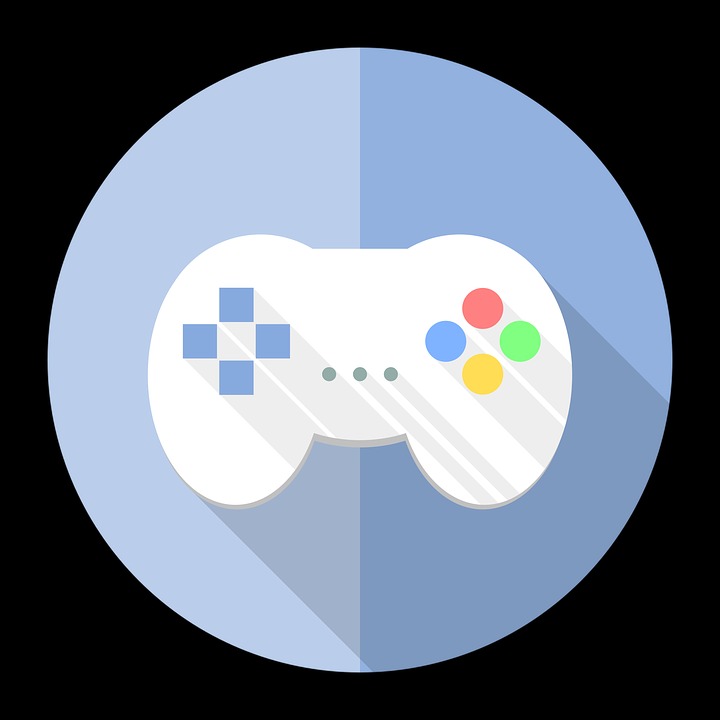오늘은 Java 설치와 환경변수 설정에 관해서 글을 쓰겠다.
Java를 이용하여 개발을 하기 위해서는 'Java JDK'를 설치해야 한다.
STEP 1. Java
JDK 다운로드
설치
경로 :
https://www.oracle.com/technetwork/java/javase/downloads/index.html

위
링크로 들어가면 위 페이지가 열린다.
그 다음 설치하고 싶은 Java 버전을 선택해서 다운을 받는데 여기서 주의할 점이 한 가지 존재한다. 그건 바로 최신버전이 다 좋은 것은 아니라는 것이다.
이유는 최신 버전에 새롭게 추가된 기능이 모두 잘 작동하지 않을 가능성이 있기 때문이다. 그렇기에 필자는 이전 버전인 JDK8을 다운 받을 것이다.

페이지에서 조금 내리면 JDK8의 다운로드가 보인다.

클릭하면 위 페이지가
나타나는데 'Accept License Agreement'에 체크 후 자신에게 맞는 버전의 JDK를 다운받으면 된다. 필자는 윈도우 64bit를 다운받았다.

다운로드가
완료되고 파일을 실행시키면 위 같이 실행이 된다.
이
후는 NEXT만 계속 해주면 된다.

위
창이 나타났다면 Java의 다운로드가 모두 완료되었다.
STEP 2. 환경변수 설정
다음은
환경변수 설정이다.

먼저 파일 탐색기를 열고 내 컴퓨터 -> 속성으로 들어간다.


그
다음 고급 시스템 설정 -> 환경변수로 들어간다.

그럼 위 의 창이 나타난다. 이제 '시스템
변수'에서 새로 만들기를 누르고

위
의 창이 뜨면 변수 이름에 'JAVA_HOME'
변수
값에 방금 설치한 Java JDK의 설치 경로를 붙여넣고 확인을 누르자.

그
다음은 같은 시스템 변수에서 'Path'를 선택 후 편집을 누른다.

이제
새로 만들기를 눌러서 '%JAVA_HOME%\bin'을 입력한 뒤 맨 위에 위치시킨다.
이렇게
하면 Java와 환경변수 설정이 모두 끝이 났다.
STEP 3. 설치 확인
마지막으로 java가 잘 설치되었는지 확인을 해야한다.

cmd창을 열고 명령창에 'javac'라고 입력하자

위
처럼 창이 뜬다면 설치가 잘 끝난 것이다.
여기까지
완료되었다면 모든 Java 설치가 완료된 것이다.
다음에는 코드를 작성하고, 저장하고 컴파일 및 디버깅을 도와주는
통합
개발 환경(Integrated Development Enviornment, IDE)의
설치 방법에 대해 포스팅 할 것이다.